Kupony
Przegląd
Klienci mogą używać kuponów, aby uczestniczyć w kampaniach restauracyjnych, kupować produkty ze zniżką lub otrzymywać prezenty.
Kupon zniżkowy ma unikalny kod, który należy podać podczas płatności. Kupony mogą być realizowane jednokrotnie lub wielokrotnie. Zależy to od ustawień określonych w momencie wydawania kuponów. W ramach jednego zamówienia można zrealizować tylko jeden kupon. Ważność kuponu zależy od czasu trwania kampanii, w której może być używany.
Aby zobaczyć listę kuponów, przejdź do Syrve Loyalty > Kupony. Tabela pokazuje tylko aktywne kupony. Kupony zrealizowane, które zostały już użyte przez gości do uzyskania zniżek, jak również usunięte, są domyślnie filtrowane. Aby zobaczyć te kupony, włącz filtry Zrealizowane lub Usunięte.
Wydawanie Kuponów
Zanim będziesz mógł rozprowadzać swoje kupony, musisz je najpierw wydać.
Wydawanie kilku kuponów jednocześnie
- Zaloguj się do Syrve Loyalty.
- Przejdź do Syrve Loyalty > Kupony.
- Kliknij Wydaj kupony.
- W oknie podręcznym wpisz następujące informacje:
- Nazwa serii. Wprowadź nazwę serii kuponów, które mają zostać wydane.
- Prefiks. Numer kuponu jest unikalny i składa się z dwóch części. Prefiks jest pierwszą częścią numeru. Wszystkie kupony z tej samej serii wydane jednorazowo mają ten sam prefiks.
- Liczba kuponów. Określ, ile kuponów z serii ma zostać wydanych.
- Długość części losowej. Określ, z ilu znaków będzie się składać druga część numeru kuponu (generowana losowo).
- Zestaw znaków. Wybierz, z czego będzie się składać część losowa: tylko cyfry, tylko litery lub cyfry i litery.
- Aby aktywować kupony w momencie płatności zamówienia i uniemożliwić ich dalsze użycie, zaznacz opcję Realizuj kupon po zamknięciu zamówienia. Aby móc używać kuponów wielokrotnie, odznacz tę opcję. W takim przypadku kupon można unieważnić ręcznie, klikając Realizuj.
- Kliknij Zapisz.
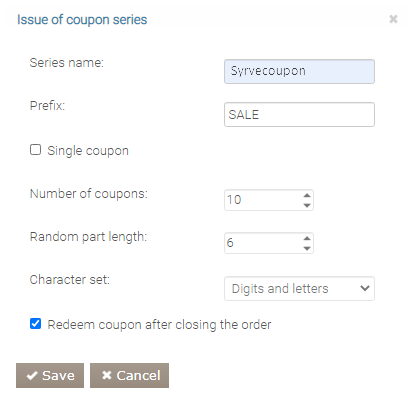
Wydawanie pojedynczego kuponu
Aby wydać tylko jeden kupon, podaj nazwę serii i prefiks oraz włącz opcję Pojedynczy kupon.
W takim przypadku numer kuponu będzie zawierał tylko prefiks, nie jest generowana część losowa.
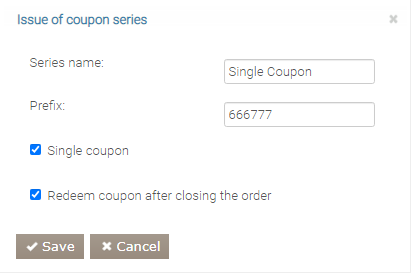
Zmiana i usuwanie
Wydanych kuponów nie można edytować. Jeśli kupon zawiera błędy, można go tylko usunąć, a następnie wydać nowy.
Aby usunąć pojedynczy kupon, użyj przycisku naprzeciwko odpowiedniego kuponu.
Aby usunąć kilka kuponów jednocześnie, kliknij Usuń u góry okna. Spowoduje to usunięcie wszystkich pozycji podanych w tabeli. Dlatego przed usunięciem kuponów przefiltruj dane, na przykład według serii, a następnie kliknij Usuń i potwierdź akcję.
 | Przycisk Usuń jest dostępny tylko dla użytkowników, którzy mają uprawnienia do Konfiguracji punktu sprzedaży. |
Konfiguracja kampanii z kuponami
Możesz używać tekstów, e-maili, reklam w mediach społecznościowych oraz reklam na stronie internetowej, aby rozpowszechniać swoje kupony i ich numery.
Jeśli chcesz zapewnić zniżkę w ramach kampanii za pomocą kuponu, dodaj warunek Kupon do ustawień kampanii. W ustawieniach warunku wybierz serię kuponów, które będą używane do udzielania zniżek lub zaznacz Dowolna seria, aby użyć dowolnego wydanego kuponu.
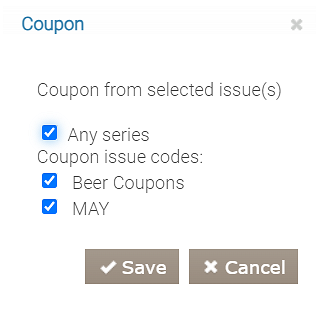
Używanie kuponów
Aby klient mógł skorzystać z kuponu i otrzymać zniżkę w ramach kampanii:
- Przyjmij zamówienie.
- Gdy klient przedstawi kupon, dotknij Rabaty/Dodatki w oknie płatności zamówienia w POS.
- W oknie podręcznym dotknij Dodaj kupon.
- Wprowadź numer kuponu i dotknij OK.
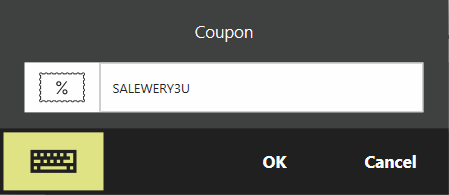
Wprowadzanie numerów w POS w godzinach szczytu może być trudne. Aby szybko stosować kupony, możesz użyć skanera kodów kreskowych. Jak go skonfigurować i używać, znajdziesz w artykule Urządzenia wejściowe.
Jeśli wszystkie warunki kampanii są spełnione, a kupon jest aktywny, klient otrzyma zniżkę lub prezent zgodnie z warunkami kampanii.
Po zamknięciu zamówienia kupon zostanie oznaczony jako zrealizowany i nie będzie dostępny do dalszego użycia.
Numery kuponów i serie są wyświetlane w raportach OLAP. Skonfiguruj raport, aby śledzić liczbę zamówień, w których takie kupony zostały zrealizowane, oraz łączną wartość tych zamówień. Syrve monitoruje użycie kuponów i pokazuje liczbę prób aktywacji. Aby uzyskać więcej informacji o raportach OLAP, zapoznaj się z artykułem Raporty OLAP w Przewodniku użytkownika back-office na komputerze.
Konfiguracja anonimowych kampanii z kuponami
Na portalu Syrve Loyalty możesz skonfigurować anonimowe kampanie z kuponami, które pozwalają twoim gościom korzystać z kuponów bez rejestracji i uwierzytelniania w POS lub na twojej stronie internetowej podczas składania zamówienia online.
Aby to zrobić, skonfiguruj odpowiednią kampanię na portalu Syrve Loyalty w następujący sposób.
-
Przejdź do Syrve Loyalty i wydaj kupony, jak opisano powyżej.
-
Przejdź do Programy i utwórz nową kampanię.
-
Wybierz Kupon jako warunek.
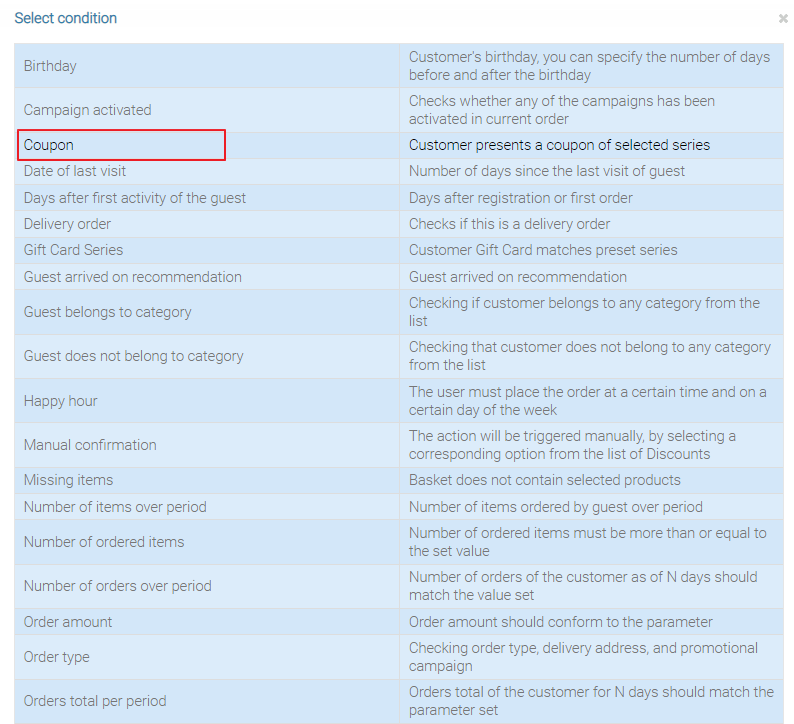
-
Wybierz serię kuponów dla tej kampanii. Wybierz Dowolna seria, aby użyć wszystkich wcześniej wydanych kuponów lub wybierz serię kuponów wydanych specjalnie dla tej kampanii.
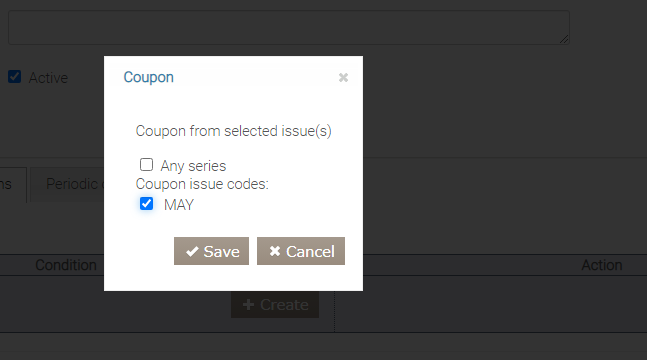
-
Wybierz jedną lub kilka akcji dla kampanii. Dostępne akcje dla anonimowej kampanii są wyróżnione na czerwono na poniższym zrzucie ekranu:
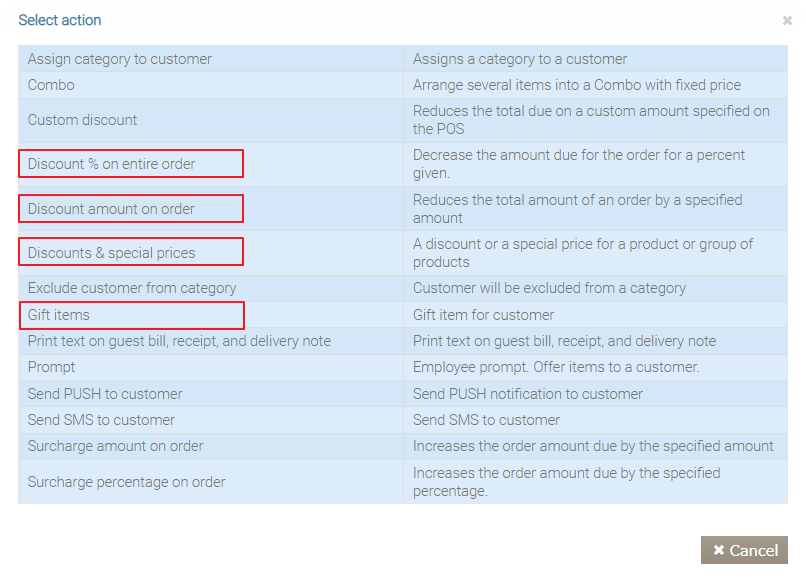
-
Zapisz kampanię.
Teraz twoi goście będą mogli używać kuponu bez rejestracji i uwierzytelniania w POS lub na twojej stronie internetowej. Gdy gość wprowadzi numer kuponu w swoim koszyku, system go sprawdzi. Jeśli kupon zostanie znaleziony, koszyk wyświetli łączną kwotę zamówienia, kwotę zniżki udzielonej przez ten kupon oraz łączną kwotę do zapłaty.
Jeśli system nie znajdzie numeru kuponu, wyświetli się komunikat Kupon nie znaleziony. Gość będzie mógł ponownie wprowadzić numer kuponu lub przejść do kasy bez zniżki.